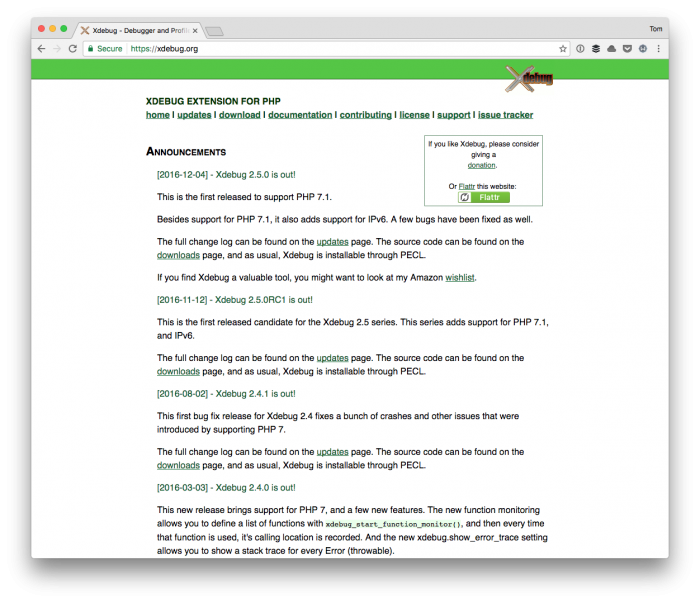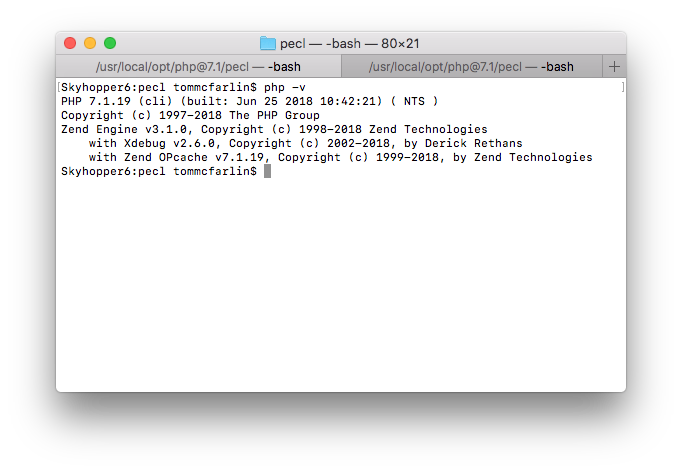Nüüdseks oleme WordPressiga töötamise ja silumise osas palju valdkondi käsitlenud. Ja see kehtib eriti WordPressis saadaolevate tööriistade ja pistikprogrammide kasutamise kohta. Kui liitute just selle konkreetse sarjaga, veenduge, et oleksite kursis järgmiste postitustega:
- WordPressi vealogide lugemine ja mõistmine, 1. osa
- WordPressi vealogide lugemine ja mõistmine, 2. osa
- Põhiline silumine WordPressis
Eelmises postituses meenutage, et ütlesin järgmist:
Kuid kui soovite oma IDE-s siseneda professionaalse ja praktilise silumise maailma, on oluline mõista, mida, kuidas ja miks.
Ja lõpuks oleme valmis vaatama, mida see nõuab. Alustamine tähendab aga seda, et peame mõistma mõningaid asju Xdebugi kohta, terminoloogiat ja omama IDE-d, mis on järjepidev kõigile, kes seda konkreetset sarja loevad.
Seega jagatakse see kaheks osaks.
- Esiteks vaatame silumiseks vajalikku terminoloogiat ja veendume, et meie arenduskeskkonnas on õige IDE seadistus,
- Järgmisena uurime, kuidas tagada, et oleme Xdebugi õigesti installinud ja seejärel ühendada see meie arenduskeskkonda, et saaksime selle tööle panna.
Kui olete viimastel aastatel lugenud selle ajaveebi mitmekülgset sisu, võib osa sellest tunduda tuttav. Kui ei, siis pole suurt midagi. Pidage meeles, et eesmärk on tagada, et oleme kõik samal tasemel, kui jätkame ülalmainitud tööd ja kogu ülejäänud sarja.
Seda öeldes alustame.
Xdebugi installimine, 1. osa
Nagu eespool mainitud, teenib see postituste komplekt ühte kahest eesmärgist, mida mõlemat saab lühidalt kirjeldada (teine neist kirjeldatakse järgmises postituses):
- Silumisterminoloogia
- IDE installimine
Kuigi paljud seda lugevad tunnevad juba mõnda terminoloogiat (eriti kui olete varem kasutanud kliendipoolseid tööriistu või isegi serveripoolseid tööriistu) ja teil on juba valitud toimetaja, on oluline veenduda, et me vähemalt töötades järjepideva alusega.
Kui olete oma oskustes kindel kahes ülalmainitud punktis, on järgmine postitus tõenäoliselt teie jaoks huvitavam. Teisest küljest, kui see on teie jaoks uuele territooriumile jõudmas, peaks see panema aluse kõigele, mida vajate, et tagada projektide edukas silumine WordPressis.
Lisaks tagab see, et teil on töötamiseks järjepidev tööriistakomplekt, et saaksime jätkata standardsete tööriistade komplektiga, et luua võimalikult produktiivne arenduskeskkond.
1 Silumisterminoloogia
Sõltuvalt teie taustast võite arvata, et seal on viis kuni seitse terminit, millest igaüks on seotud silumisega. Olen seda varem kirjeldanud selle saidi teistes postitustes. Iga kord olen aga teinud seda veidi erineva sisuga.
Selle postituse eesmärk on muuta see võimalikult täpseks ja täpseks, et see annaks järjepideva viite, mida saaksime tulevastes postitustes (ja töös) kasutada. Praegusel kujul on siin terminid, mida minu arvates peaksid kõik teadma, kuna see on seotud nende siluriga.
- Katkestuspunktid. Neid võib pidada silumise põhiplokkideks. Lihtsamalt öeldes on need kohad koodis, mille täitmise soovite peatada, et saaksite koodis toimuvat uurida. Võib-olla on see seotud muutujatega; võib-olla on see seotud funktsioonidega, võib-olla on see seotud millegi muuga. Sellest hoolimata on see oluline, kuna ütlete programmile: "Tere, ma tahan peatada programmi täitmise siinsamas sellel real, et saaksin programmi olekut uurida."
- Kellad. Need on funktsioonikutsed, muutujad või muud kohad koodis, mis võivad olla seadistatud nii, et võime sõna otseses mõttes näha väärtuste muutumist täitmise ajal. Kui me räägime funktsioonidest, siis võiksime viidata argumentide väärtustele, kuna need on funktsioonis seatud ja nendega manipuleeritud. Kui me räägime muutujatest, siis me räägime muutujatest; siis räägime väärtustest, mida nad programmi täitmise mis tahes punktis hoiavad. See võib juhtuda siis, kui seame konkreetse katkestuspunkti, või siis, kui astume läbi koodi ja hoiame muutuja olekul kogu programmi täitmise ajal silma peal.
- Alusta. See toiming lihtsalt käsib siluril hakata veebiserverit jälgima. Põhimõtteliselt hoiab see silma peal kõigel, mis programmis toimub, ja kui katkestuspunktid on seatud, on see valmis täitmise peatama ja võimaldab meil heita pilgu programmi olekuga toimuvale. Saate tehniliselt alustada silumisseanssi ja mitte midagi teha. See pole just produktiivne, aga võimalik.
- Astu sisse. Oletame hetkeks, et sul on katkestuspunkt seatud just funktsioonikutse kohale või funktsiooni kutsele. See võimaldab meil siseneda funktsiooni, et jälgida iga argumendi väärtust, seda, kuidas neid funktsioonis manipuleeritakse, mida funktsioon tagastab (kui üldse) ja kõike, mis funktsiooni sees toimub.
- Astu üle. Teisest küljest eeldage, et käite funktsiooni läbi ega ole kindel, kas soovite funktsiooni sukelduda. Võib-olla huvitavad teid ainult väärtused, mille funktsioon tagastab, või programmi olek pärast funktsiooni käivitamist, kuid teid ei huvita funktsiooni sees toimunu. Sisuliselt käsitlete seda kui musta kasti. Seda tähendab funktsioonist üle astumine. See tähendab, et lasete funktsioonil töötada, ilma et peaksite selle toimima.
- Astu välja. See konkreetne silumise aspekt on kasulik alati, kui leiate end mõnest funktsioonist ja olete valmis naasma põhireale, kuna olete näinud kõike, mida vajate. Võib-olla olete näinud muutuja väärtuste muutumist, võib-olla olete näinud algoritmi tegemas piisavalt tööd, et teada saada, et see on tehtud, mida soovite. Igal juhul võimaldab see teil sobiva nimega funktsioonist välja astuda ja seejärel liikuda funktsiooni
- Lõpeta. Nii nagu start käsib siluril hakata serverit kuulama, pöörama tähelepanu katkestuspunktidele ja kuvama teavet rakenduse edenemise kohta, toimib stopp just vastupidi. See annab silurile teada, et oleme kuulamise, vaatamise ja programmi olekule tähelepanu pööranud. See ei tähenda, et programm peatuks – lihtsalt silur. Nii et kui olete lõpetanud kogu siluri pakutava teabe tähelepanu pööramise, saate tõenäoliselt siluri peatada.
Viimane märkus, mille tahaksin teha, on see, et PHP on ainulaadne selle poolest, et see pakub mitmesuguseid avalikult juurdepääsetavaid muutujaid, nagu $_GET , $_POST, $_REQUEST ja nii edasi. Need on ka meile kättesaadavad muutujad, mida saame vaadata. See ei piirdu ainult sellega, mis on meie koodis kirjas.
See on eriti kasulik, kuna vaatame andmeid lehtede uuesti laadimiste, Ajaxi päringute (nt GET- ja POST-toimingute ajal) ja nii edasi.
2 Xdebugi installimine
Kuigi see on tõenäoliselt ilmne selle seeria eelmistest postitustest, kasutan oma valitud IDE-na Visual Studio koodi . Kui teil seda pole, siis ma soovitan seda. Kui teil on aga IDE, millega olete mugav kasutada, siis soovitan seda.
- Kood on alati väljatöötamisel,
- on aktiivne laiendusmajandus,
- töötab hästi erinevate keelte, tööriistade ja muuga,
- on kerge ja mängib kenasti erinevate asjadega, mida WordPressi arendamisel võidakse kasutada (nt PHP, HTML ja JavaScript).
Lisaks on koodil ka kindel tugi Xdebugile. Veendumaks, et silur on õigesti installitud, peame tagama, et meil oleks PHP installiga installitud laiendus, et see oleks saadaval kogu meie süsteemis ja seda saaks käivitada meie IDE-s. Me kavatseme seda teha, kuid kõigepealt peame veenduma, et Xdebug on õigesti installitud.
Xdebugi installimine
Xdebugi installimine on lihtne. Oma terminali seansi jooksul peate täitma järgmise käsu:
Kui olete seda teinud, märkate installimise ajal terminaliaknas mitmeid asju. Kui te pole sellest eriti huvitatud, ei pea te selle tegevuse pärast muretsema enne, kui see naaseb teid käsureale.
Praeguseks on Xdebugi moodul installitud; Siiski peate PHP-le teatama, et see on installitud ja kust ta mooduli leiab.
Laienduse installimiseks praeguse PHP versiooniga on oluline teada, millise PHP versiooni olete installinud. Kui kasutate paketihaldurit, võib seal olla mitu versiooni ja peate selle konkreetse versiooni konfiguratsioonifailile ütlema, kust moodul leida.
Ja vastupidi, kui teil on installitud üks versioon, peate ühele PHP versioonile teatama, kuhu see on installitud. Esiteks saate selle käsu abil leida, kus Xdebug failisüsteemis eksisteerib :
Seejärel peate oma PHP installi konfiguratsioonifaili värskendama. Selleks käivitage lihtsalt käsurealt php -v ja see ütleb teile, millist versiooni te kasutate. Siit peate leidma kasutatava PHP versiooni lähtestamisfaili. Kui php -v käivitamisel tulete tagasi millegi sellisega:
See näitab, et kasutame PHP 7.1.19 (kuigi teie versioon võib erineda). Siit teame, et selle PHP versiooni jaoks tuleb otsida teatud PHP konfiguratsioonifaili. Selleks otsige oma süsteemi kataloogist /usr/local/etc/php/7.1/ faili php.ini (kuigi täpne versiooninumber võib erineda).
Sealt avage fail ja seejärel lisage järgmine koodirida:
zend_extension="/usr/local/lib/php/pecl/20160303/xdebug.so"See annab PHP-le teada, kus Xdebug asub, et seda saaks oma töös kasutada.
Installimise testimine
Installimise õigsuse kontrollimiseks võite terminalis käivitada järgmise koodi:
Ja siis peaksite ekraanile nägema midagi sellist, nagu järgmine väljund:
Pange tähele, et ülaltoodud ekraanipildil näete järgmist.
Xdebugi versiooniga 2.6.0, autoriõigus (c) 2002–2018, autor Derick Rethans
See tähendab, et moodul on installitud ja PHP on sellest teadlik.
IDE konfigureerimine
Järgmises postituses vaatleme Xdebugi sidumist meie IDE-ga. Eeldades, et olete järginud selles postituses toodud samme ja kõik on läinud hästi, peaksite WordPressi projektide silumise ettevalmistamisega hakkama saama.
Kuni me seda IDE-s ei tööta, pole see aga nii kasulik (või on see keerulisem, kui see olema peab). Nii et järgmisel nädalal vaatame täpselt, kuidas seda teha.